

���̑�
|
|
 |
���̑� |
|
�@�\393 |
Web�y�[�W�I�[�g���O�C�� |
|
|
ID�A�p�X���[�h���������͂���Web�y�[�W�Ƀ��O�C���������I�������������ł� |

|
|||

|
�@ | ID�ƃp�X���[�h�̓��͂��K�v��Web�T�C�g�̃y�[�W�Ɏ������O�C�����܂��B | �@ |

|
|||
|
|
Excel����h�d���N������Yahoo! JAPAN �ɃI�[�g���O�C�����܂�
|
�� Yahoo ! JAPAN �̃��O�C���y�[�W
|
|
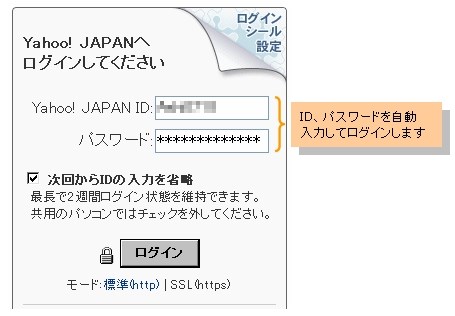 �@ |
|
| �@ |
 �@ |
�@ | |
|
|
�@�\���j���[�́u���O�C�����쐬�v�����s���Ăh�c�A�p�X���[�h����o�^���܂��B |
||
|
�� ���O�C�����̍쐬
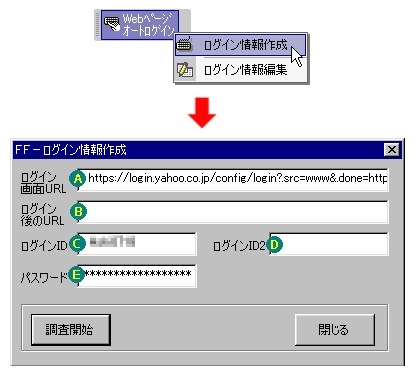 �@ |
|||
| �@ |
|
���O�C�����URL | ���O�C���y�[�W��URL����͂��܂��B | �@ |
 |
���O�C�����URL | ���O�C���ɐ���������ɕ\�������y�[�W��URL����͂��܂��B���̍��ڂ͓��͕K�{�ł͂���܂��A���O�C���ɐ����������ۂ��f������ɂȂ�܂��B��L�̗�ł́A���̍��ڂ͖����͂ł��B | ||
 |
���O�C��ID | ���O�C��ID����͂��܂��B�T�C�g�ɂ���ẮA���̍��ږ����A�u���q�l�ԍ��v��u���q�l�R�[�h�v�A�u���ID�v�Ƃ����\�L�̏ꍇ������܂��B | ||
 |
���O�C��ID2 | ���O�C��ID���Q���͂��邱�Ƃ��K�v�ȃT�C�g�̏ꍇ�A�����ɑ��̃��O�C��ID����͂��܂��BYahoo ! JAPAN �̃��O�C����ʂł́A���O�C��ID�͂ЂƂ������͂��܂��̂ŁA��L�̗�ł͂��̍��ڂ͖����͂ł��B | ||
 |
�p�X���[�h | �p�X���[�h����͂��܂��B | ||
|
�@ |
||||
| �@ |
�� �������O�C������
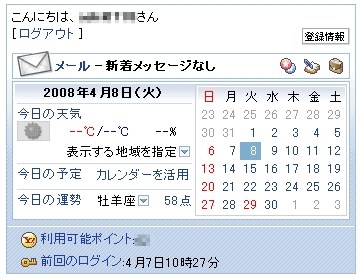 �m�����J�n�n�{�^�����N���b�N����ƁD�D�D �@ |
�@ | |
| �@ | IE�i�C���^�[�l�b�g�G�N�X�v���[���j���N������ | ||
| �A | �u���O�C�����URL�v�Ɏw�肳�ꂽ�y�[�W��\�����A | ||
| �B |
�w�肳�ꂽ�u���O�C��ID�v�Ɓu�p�X���[�h�v���������͂��ă��O�C�������݂܂��B �@ |
||
 |
���̂悤�Ȋm�F���b�Z�[�W���\������܂��̂ŁA���O�C���ɐ��������ꍇ�́m�͂��n�{�^�����N���b�N���܂��B |
||
|
�� �m�F���b�Z�[�W
|
|||
 |
�Ō�Ƀ��O�C������ۑ����܂��B���̂悤�Ȋm�F���b�Z�[�W���\������܂��̂ŁA���O�C������ۑ�����ꍇ�́m�͂��n�{�^�����N���b�N���Ă���A�I�[�g���O�C������T�C�g�̖��̂���͂��܂��B |
||
|
��
���O�C�����̕ۑ�
|
|||
 |
�ۑ��������O�C�����́A�@�\���j���[�ɕ\�������悤�ɂȂ�܂��B |
||
|
��
�I�[�g���O�C���̎��s
|
|||
| �@ |
|
���O�C�����͕����o�^���邱�Ƃ��ł��܂��B | �@ |
|
�� ���O�C�����̕ҏW
 �u���O�C�����ҏW�v�ł́A���O�C�����̂̕ύX�A�\�����ʂ̕ύX�A���O�C�����̍폜�A�\�����ʂ̃\�[�g���s�Ȃ������ł��܂��B �@ |
|||
|
|
���O�C��ID��p�X���[�h�Ȃǂ̃��O�C�����̏ڍׂ�ҏW���鎖�͂ł��܂���B���̂悤�ȏꍇ�́A��x���O�C�������폜���Ă���A�V���Ƀ��O�C�������쐬���ēo�^���Ă��������B | ||
| �@ | |||
| �@ | �@���̃��O�C���y�[�W�̂悤�ɁAID�̓��͍��ڂ��Q����ꍇ�́A���O�C�� ID2���w�肵�ă��O�C�������쐬���܂��B 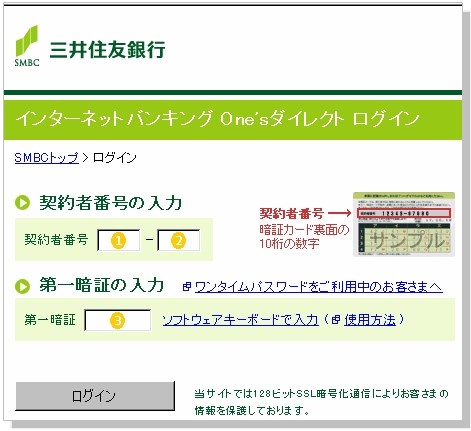 ��L��ʂł́A  �Ɂu���O�C���h�c�v�A �Ɂu���O�C���h�c�v�A �Ɂu���O�C���h�c�Q�v�A
�Ɂu���O�C���h�c�Q�v�A �Ɂu�p�X���[�h�v ���w�肵�܂��B �Ɂu�p�X���[�h�v ���w�肵�܂��B�@ |
�@ | |
|
|
Web�y�[�W�̍\���������ɂ��A���̋@�\�ł̓I�[�g���O�C���ł��Ȃ��T�C�g������܂��B���Ƃ��A�P�y�[�W�ڂŃ��O�C��ID�A�Q�y�[�W�ڂŃp�X���[�h����͂���悤�ȃT�C�g�͂��̋@�\�̎���͈͊O�ɂȂ�܂��B�܂��A�L�[���͂ł͂Ȃ��A�������\�t�g�L�[�{�[�h���g���ă��O�C��������͂���T�C�g�����̋@�\�ł̓I�[�g���O�C���ł��܂���B �I�[�g���O�C���̉\�����m�F���邽�߂̃e�X�g�v���O������p�ӂ��Ă���܂��B�i�������������ł��j ����]�̕��̓��[���� ������ �ɂ��������������B �@ |
�@ | |
|
���̋@�\�̃g�b�v�ɖ߂�  �@ |
2008.04.07/2017.06.12 |